Il pannello delle proprietà del modello consente di posizionare i modelli in modo molto accurato in ogni pagina del layout delle etichette.
Un'etichetta mostrerà il tipo del modello attualmente selezionato. Sotto questa etichetta è presente un pulsante che consente di avviare la finestra di dialogo Cambia aree stampabili disco se la selezione è di tipo disco.
Il pulsante del dialogo dell'immagine indica in che modo i controlli all'interno del pannello delle proprietà del modello incideranno sulla posizione del modello.
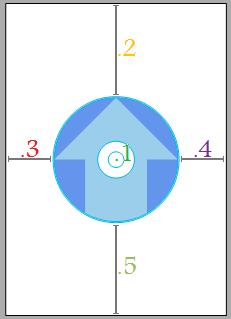
Tieni presente che la rotazione della pagina verso l'orientamento verticale o orizzontale o la rotazione del modello in qualsiasi direzione non influirà sul modo in cui questi valori vengono calcolati. Il 'top' si riferisce sempre al 'top' della pagina che si vede visivamente, il 'sinistra' si riferisce al visivo 'sinistra' e così via...
Centro X / Y
I controlli center x e y determineranno la distanza dall'angolo superiore sinistro della pagina nella rotazione corrente, al centro del modello attualmente selezionato.
La distanza dalla parte superiore della pagina al punto 1 per il centro x e la sinistra della pagina al punto 1 per il centro y.
Posizioni dei bordi
I controlli di posizione del bordo vengono utilizzati per posizionare il modello rispetto ai bordi della pagina nella rotazione corrente.
In alto
Questa è la distanza dalla parte superiore della pagina al bordo superiore del modello nella rotazione corrente. La distanza indicata dalla linea 2Sinistra
Questa è la distanza dalla sinistra della pagina al bordo sinistro del modello nella sua rotazione corrente. La distanza indicata dalla linea 3A destra
Questa è la distanza dalla destra della pagina al bordo destro del modello nella sua rotazione corrente. La distanza indicata dalla linea 4In basso
Questa è la distanza dalla parte inferiore della pagina al bordo inferiore del modello nella sua rotazione corrente. La distanza indicata dalla linea 5
Pulsanti di allineamento
Ognuno dei pulsanti di allineamento sposterà il modello selezionato nell'angolo della pagina indicato dalla direzione della freccia indicata sul pulsante. Il pulsante centrale sposterà anche il modello al centro della pagina.
Ruota, Alza e abbassa
I pulsanti Ruota a sinistra, Ruota a destra, Alza e inferiore si comporterà in modo simile a quelli del menu "Sovrapposizione".
Vedere: Informazioni di riferimento sui menu